题目内容
学习教程:设置纸张大小的方法
题目答案
1、快速套用内置的纸张大小
如果要直接套用内置的纸张大小,可以使用“纸张大小”列表来实现,具体操作如下。
步骤1:打开Word文档,按“Ctrl+A”组合键选中全部文本。在“布局”选项卡的“页面设置”选项组中,单击“纸张大小”按钮,展开纸张大小列表菜单,可以看到Word 2016提供的纸张大小,如图1所示。
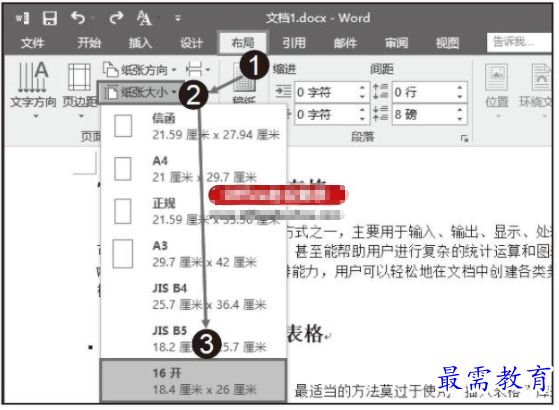
图1 单击“纸张大小”按钮
步骤2:默认下纸张大小为“A4”,如果用户想将纸张大小设置为“16开”,可以选中纸张大小列表中的“16开18.4厘米×26厘米”选项,即可改变默认的纸张大小,如图2所示。
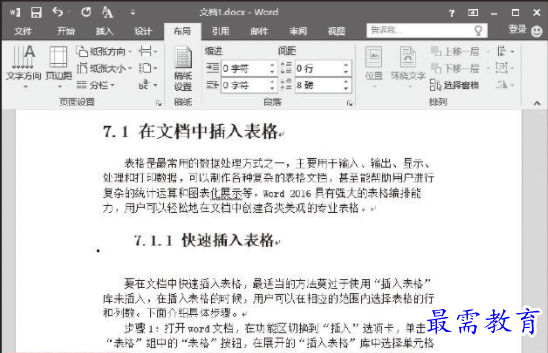
图2 16开效果
2、自定义纸张大小
如果用户要自定义纸张大小,可以通过下面操作实现。
步骤1:打开Word文档,按“Ctrl+A”组合键选中全部文本。在“布局”菜单的“页面设置”选项组中,单击“纸张大小”按钮,在展开纸张大小列表菜单中选中“其他页面大小”选项,如图3所示。
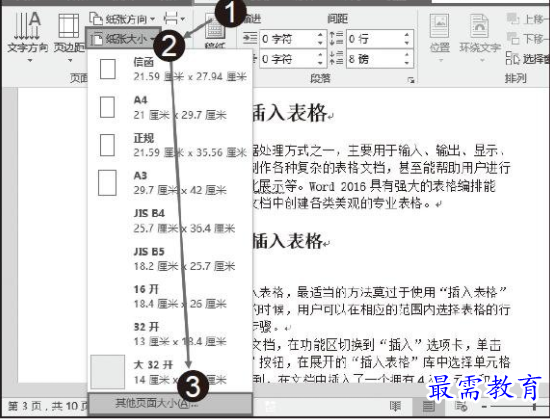
图3 选中“其他页面大小”选项
步骤2:打开“页面设置”对话框,在“纸张大小”下拉菜单中选择“自定义大小”选项;接着在“宽度”和“高度”框中,自定义纸张宽度和高度,在“应用于”框中选中“整篇文档”选项。完成这些设置后,单击“确定”按钮,如图4所示。
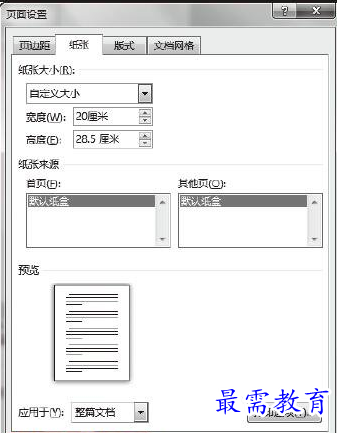
图4 自定义纸张宽度和高度
步骤3:按照自定义纸张大小调整文档的纸张,效果如图5所示。

图5 调整效果




点击加载更多评论>>